Este documento mostra como os administradores podem adicionar dispositivos ao inventário da respetiva organização para acompanhar detalhes, como o tipo de dispositivo e a quem está atribuído.
Enquanto administrador, pode adicionar dispositivos na consola do administrador Google para manter um inventário dos dispositivos na sua organização.
Antes de começar
Certifique-se de que os dispositivos que quer adicionar ao inventário da sua organização estão a executar um dos seguintes sistemas operativos:
- ChromeOS
- Apple® Mac® OS X® El Capitan (10.11) ou posterior
- Microsoft® Windows® 10 e 11
- Linux® Debian® e Ubuntu®
Inicie sessão na consola do administrador Google com a sua conta de administrador do Google Workspace.
Adicione dispositivos ao seu inventário
Para registar dispositivos como pertencentes à empresa, pode importar os números de série dos dispositivos na consola do administrador.
Na página inicial da Consola do administrador, aceda a Dispositivos.
No menu de navegação, clique em Dispositivos móveis e pontos finais > Inventário da empresa.
Para adicionar os dispositivos necessários, clique em .
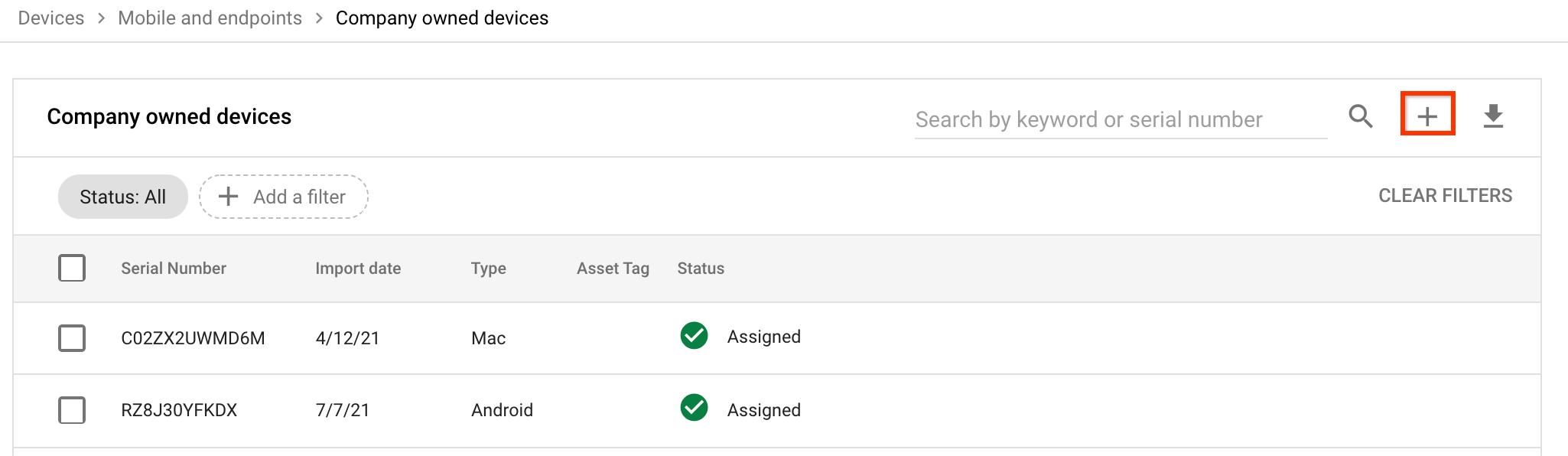
Na caixa de diálogo Importar dispositivos da empresa, selecione o tipo de dispositivo que quer importar e clique em Transferir modelo de importação.
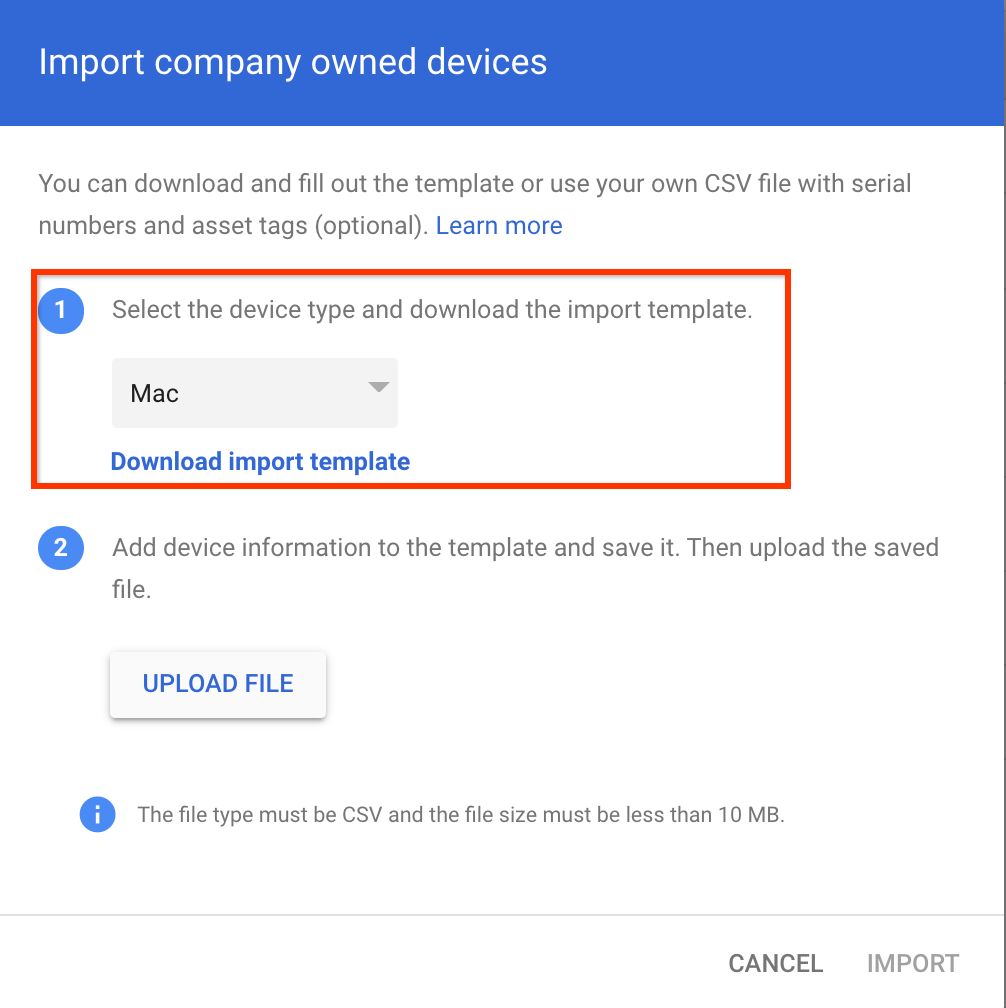
O modelo de importação é transferido para o seu computador.
Abra o modelo de importação e faça o seguinte:
Introduza o número de série do dispositivo. A string que introduzir tem de corresponder ao número de série do dispositivo. Caso contrário, pode carregar o dispositivo para a consola do administrador, mas não o pode atribuir a um utilizador.
Opcional: para acompanhar o dispositivo, introduza uma etiqueta de recurso.
Se não incluiu etiquetas de recursos, execute um dos seguintes passos:
- No cabeçalho do ficheiro, remova
,Asset Tag. - Inclua uma vírgula após cada número de série. Cada parte de dados numa linha tem agora de estar separada por uma vírgula. As linhas individuais têm de estar separadas por uma nova linha.
- No cabeçalho do ficheiro, remova
Guarde o ficheiro.
Na caixa de diálogo Importar dispositivos da empresa, clique em Carregar ficheiro.
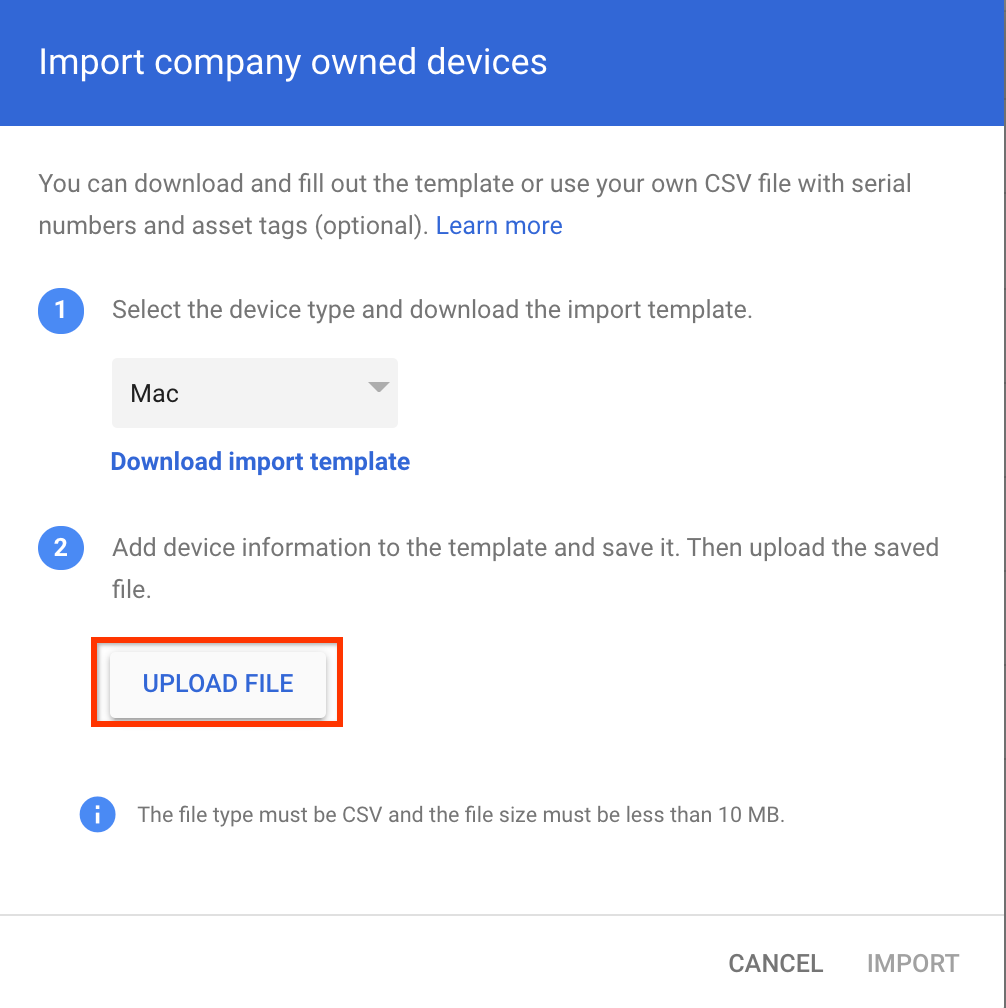
Selecione o ficheiro de importação que guardou e clique em Importar.
Após a conclusão do processo de importação, recebe um email que indica o número de dispositivos que foram importados com êxito.

